Принтер HP Officejet Pro 8100 ePrinter (CM752A) - инструкция пользователя по применению, эксплуатации и установке на русском языке. Мы надеемся, она поможет вам решить возникшие у вас вопросы при эксплуатации техники.
Если остались вопросы, задайте их в комментариях после инструкции.
"Загружаем инструкцию", означает, что нужно подождать пока файл загрузится и можно будет его читать онлайн. Некоторые инструкции очень большие и время их появления зависит от вашей скорости интернета.
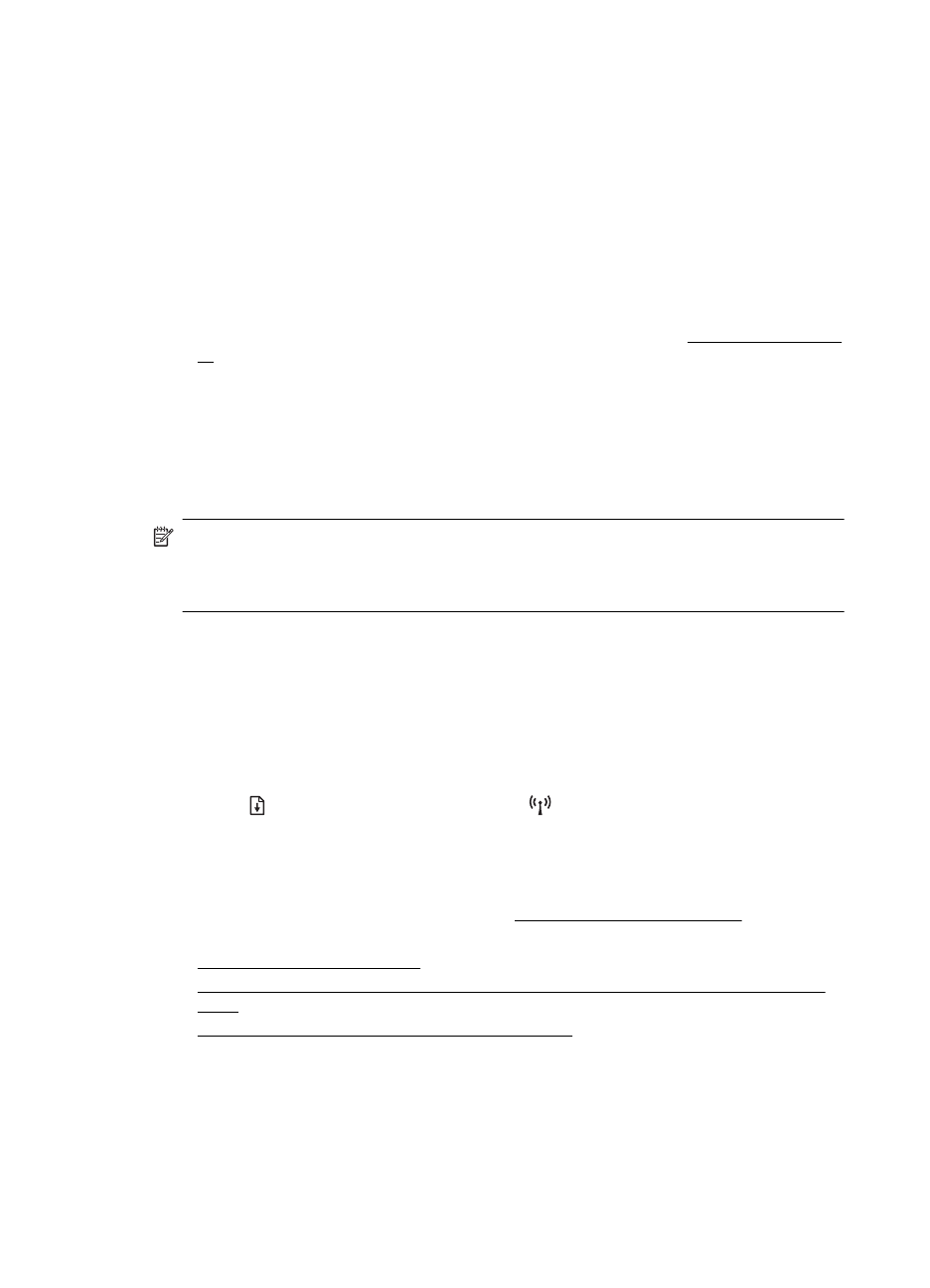
Переход
с
USB
на
беспроводное
подключение
Выполните
инструкции
для
используемой
операционной
системы
.
Windows
1.
На
рабочем
столе
нажмите
кнопку
Пуск
,
последовательно
выберите
пункты
Программы
(
или
Все
программы
)
и
HP
,
затем
выберите
название
принтера
и
нажмите
Настройка
и
программное
обеспечение
принтера
.
2.
Нажмите
Подключить
новый
принтер
и
выберите
Преобразовать
подключение
принтера
через
USB
в
беспроводное
.
3.
Завершите
установку
,
следуя
инструкциям
на
экране
.
Mac OS X
1.
Запуск
утилиты
HP.
Дополнительную
информацию
см
.
в
разделе
X).
2.
На
панели
инструментов
HP Utility
щелкните
значок
Приложения
.
3.
Дважды
щелкните
значок
Помощник
настройки
HP
и
следуйте
инструкциям
на
экране
.
Переход
с
беспроводного
подключения
на
USB
или
Ethernet
Чтобы
изменить
тип
подключения
с
беспроводного
на
USB
или
Ethernet,
подключите
к
принтеру
кабель
USB
или
Ethernet.
Примечание
.
При
использовании
компьютера
под
управлением
Mac OS X
добавьте
принтер
в
очередь
печати
.
На
панели
Dock
щелкните
Системные
настройки
,
в
разделе
Оборудование
выберите
Печать
и
факс
или
Печать
и
сканирование
,
щелкните
+
и
выберите
принтер
.
Проверка
беспроводной
связи
Напечатайте
страницу
проверки
беспроводной
сети
,
чтобы
получить
информацию
о
беспроводном
соединении
принтера
.
На
странице
проверки
беспроводной
сети
содержится
информация
о
состоянии
, MAC-
адресе
и
IP-
адресе
принтера
.
Если
принтер
подключен
к
сети
,
на
странице
проверки
показаны
сведения
о
параметрах
сети
.
Печать
страницы
проверки
беспроводной
сети
▲
Чтобы
напечатать
страницу
проверки
беспроводной
сети
,
нажмите
и
удерживайте
кнопку
(Resume),
а
затем
нажмите
кнопку
(Wireless).
Инструкции
по
обеспечению
безопасности
беспроводной
сети
Следующая
информация
поможет
защитить
беспроводную
сеть
и
беспроводной
принтер
от
несанкционированного
использования
.
Дополнительную
информацию
см
.
на
веб
-
сайте
www.hp.com/go/wirelessprinting.
Этот
раздел
содержит
следующие
темы
.
•
•
•
Приложение
В
142
Настройка
сети
Содержание
- 5 Содержание; Начало
- 6 HP ePrint; Использование; HP
- 7 Техническая
- 10 Средства
- 11 Примечание; Windows XP Starter Edition, Windows Vista Starter Edition; Специальные; Визуальное; Подвижность
- 12 Управление; Windows
- 13 Mac OS X; Ethernet; Экономия
- 15 Работа; Обзор
- 16 Изменение
- 19 Продукты
- 20 Рекомендации; Загрузка
- 21 Как
- 22 Порядок
- 29 OK
- 30 Обслуживание
- 32 Печать; HP ePrint —
- 37 HP Premium Plus
- 38 dpi
- 44 Настройка
- 47 ePrint
- 48 Информация; Внимание
- 54 Служба
- 56 Ask a; HPLIP
- 60 USB; Низкая
- 61 Принтер
- 63 Неправильное
- 72 Совет
- 78 Dock
- 79 VPN
- 82 JavaScript; Ping
- 89 LPD; Bonjour
- 90 Выполните
- 94 Устраните
- 96 Осторожно; Предотвращение
- 109 Габариты
- 118 Заявление
- 119 Geräuschemission; LpA < 70 dB am Arbeitsplatz im Normalbetrieb nach DIN
- 121 Exposure to radio frequency radiation; Caution; Aviso aos usuários no Brasil
- 137 Чернильные
- 143 Перед
- 148 Удалите
- 151 Панель; Открытие; Утилита; Запуск
- 152 «cookie»
- 155 Ошибки
- 156 Проблема
- 160 SETUP
- 164 Указатель
Характеристики
Остались вопросы?Не нашли свой ответ в руководстве или возникли другие проблемы? Задайте свой вопрос в форме ниже с подробным описанием вашей ситуации, чтобы другие люди и специалисты смогли дать на него ответ. Если вы знаете как решить проблему другого человека, пожалуйста, подскажите ему :)























































































































































































